显示excel公式的方法主要有两种:临时查看和永久显示。临时查看可按下ctrl + ~组合键快速切换公式与结果的显示状态;永久显示则需通过“文件→选项→高级”中勾选“在单元格中显示公式”,或使用=formulatext(a1)函数灵活显示指定单元格的公式。此外,可通过ctrl + f查找功能输入=(等号加空格)快速定位含公式的单元格。为避免误修改,可采用保护工作表、复制公式为文本或使用版本控制工具等方式。若formulatext函数出现#n/a错误,可能原因包括excel版本过低、引用单元格为空或不含公式,解决方法为升级版本并检查引用单元格内容。选择合适方法应根据具体需求决定,并做好相应保护措施。

显示Excel公式,其实就两种情况,一种是临时查看,一种是永久显示。临时查看简单,按快捷键就行,永久显示需要改设置。
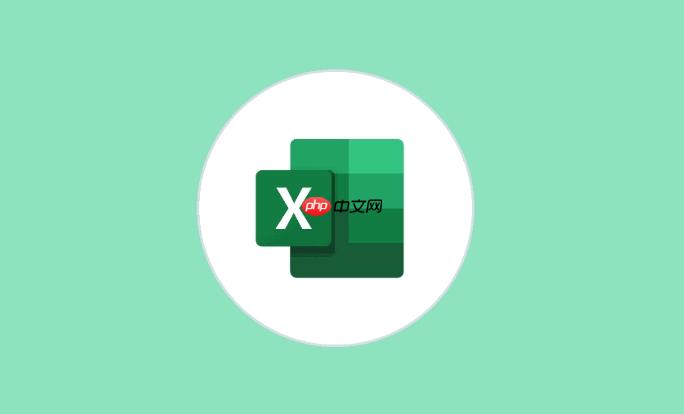
临时查看: 按下 Ctrl + ~ (波浪线,通常在键盘左上角,Tab键上方) 组合键,Excel表格就会在公式和结果之间切换显示。再按一次,就能回到显示结果的状态。这个方法最快,用完就走,不留痕迹。

永久显示:
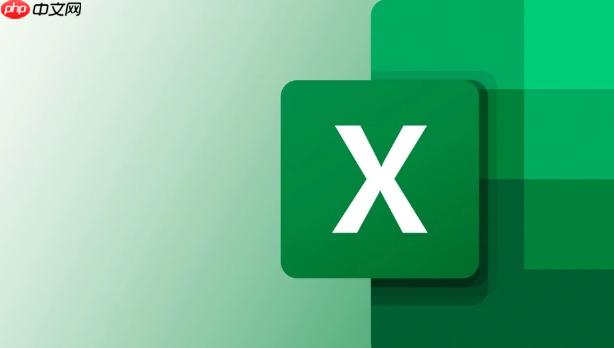
=FORMULATEXT(A1) (假设A1单元格包含你要显示的公式)。回车,A1单元格的公式就会以文本形式显示出来。这种方法灵活,想显示哪个单元格的公式,就引用哪个单元格。有时候,表格很大,想快速找到哪些单元格包含公式,一个个看太麻烦了。可以这样做:
Ctrl + F 组合键,打开“查找和替换”对话框。= (注意等号后面有一个空格)。这个方法简单粗暴,但非常有效。找到后,就可以根据需要,对这些单元格进行操作,比如修改公式、删除公式或者应用上面提到的FORMULATEXT函数显示公式。
显示公式是为了方便查看和理解,但有时候可能会不小心修改了公式,导致计算错误。为了避免这种情况,可以考虑以下方法:
FORMULATEXT函数显示公式后,可以将公式复制到其他地方,比如文本编辑器,作为备份。这样,即使不小心修改了表格中的公式,也可以从备份中恢复。有时候,使用FORMULATEXT函数显示公式时,可能会出现#N/A错误。这通常是因为以下原因:
FORMULATEXT函数是Excel 2013及更高版本才有的。如果你的Excel版本低于2013,就无法使用这个函数。FORMULATEXT函数引用的单元格为空,也会显示#N/A错误。FORMULATEXT函数引用的单元格不包含公式,也会显示#N/A错误。解决方法很简单:
FORMULATEXT函数引用的单元格包含公式,并且不为空。总的来说,显示Excel公式的方法有很多种,选择哪种方法取决于你的具体需求。临时查看用快捷键,永久显示用选项设置或公式文本函数。记得做好保护措施,避免误修改。
以上就是Excel如何显示公式 Excel公式显示的操作教程的详细内容,更多请关注php中文网其它相关文章!

每个人都需要一台速度更快、更稳定的 PC。随着时间的推移,垃圾文件、旧注册表数据和不必要的后台进程会占用资源并降低性能。幸运的是,许多工具可以让 Windows 保持平稳运行。

Copyright 2014-2025 https://www.php.cn/ All Rights Reserved | php.cn | 湘ICP备2023035733号